AirPods Pro- ja AirPods Max -kuulokkeiden aktiivinen taustamelun vaimennus ja läpikuulumistila
AirPods Prossa ja AirPods Maxeissa on kolme äänenhallintatilaa: aktiivinen taustamelun vaimennus, läpikuulumistila ja pois päältä. Voit vaihtaa niiden välillä sen mukaan, miten paljon ääniä haluat kuulla ympäristöstäsi.
Mitä aktiivinen taustamelun vaimennus ja läpikuulumistila tarkoittavat?
Aktiivisen taustamelun vaimennuksen ollessa käytössä AirPods Pro -kuulokkeiden (1. ja 2. sukupolvi) ja AirPods Max -kuulokkeiden ulospäin suunnattu mikrofoni tai useiden mikrofonien yhdistelmä tunnistaa ulkoiset äänet ja kuulokkeet reagoivat ääniin vastamelulla, joka vaimentaa äänet, ennen kuin kuulet ne. Sisäänpäin suunnattu mikrofoni kuuntelee korvasi sisäpuolella kehosi sisäisiä ääniä ja AirPods Pro- tai AirPods Max -kuulokkeet eliminoivat myös ne vastamelulla.
Läpikuulumistilassa ulkoiset äänet kuuluvat läpi, jotta tietäisit, mitä ympärilläsi tapahtuu. Aktiivinen taustamelun vaimennus ja läpikuulumistila toimivat parhaiten silloin, kun AirPods Pro -kuulokkeesi istuvat hyvin.
Jos sinulla on AirPods Pro (2. sukupolvi) ja uusin iOS- tai iPadOS-versio, voit käyttää myös mukautuvaa ääntä, joka säätää melunhallinta-asetuksia ympäristösi mukaan.
Vaihtaminen äänenhallintatilojen välillä
Voit vaihtaa äänenhallintatilojen välillä AirPods Pro- tai AirPods Max -kuulokkeidesi avulla tai voit käyttää iPhonea, iPadia, Apple Watchia tai Macia. Kun vaihdat tilojen välillä, kuulet äänimerkin.
Kun vaihdat melunhallintatilojen välillä käyttämällä iOS-, iPadOS-, watchOS- tai macOS-laitetta, näet aktiivisen taustamelun vaimennuksen vastamelutoimintona.
Melunhallintatilojen välillä vaihtaminen AirPods Max -kuulokkeissa
Kun käytät AirPods Max -kuulokkeita, voit vaihtaa aktiivisen taustamelun vaimennuksen ja läpikuulumistilan välillä painamalla Melunhallinta-painiketta. Voit muokata vaihdettavissa olevia tiloja (aktiivinen taustamelun vaimennus, läpikuulumistila ja pois päältä) iPhonen, iPadin tai Macin Bluetooth-asetuksissa.

Melunhallintatilojen välillä vaihtaminen AirPods Pro -kuulokkeissa
Pidä painettuna AirPodin kuulokevarren painalluksen tunnistinta, kunnes kuulet äänimerkin.

Jos molemmat AirPods-kuulokkeet ovat korvissasi, voit vaihtaa aktiivisen taustamelun vaimennuksen ja läpikuulumistilan välillä tai poistaa ne käytöstä pitämällä painettuna kumman tahansa kuulokkeen painalluksen tunnistinta. 2. sukupolven AirPods Pro -kuulokkeilla voit myös vaihtaa Mukautuvaan ääneen. Voit muokata vaihdettavissa olevia tiloja iPhonen, iPadin tai Macin Bluetooth-asetuksissa.
Jos haluat käyttää aktiivista taustamelun vaimennusta vain yhdessä AirPodissa, valitse iPhonessa tai iPadissa Asetukset > Käyttöapu > AirPods ja laita päälle Vastamelu yhdellä AirPod-kuulokkeella. Vaihda sitten äänenhallintatilojen välillä painamalla painalluksen tunnistinta pitkään.
Melunhallintatilojen välillä vaihtaminen iPhonessa tai iPadissa
Kun käytät AirPods Maxeja tai molempia AirPodeja, kosketa pitkään äänenvoimakkuusvalitsinta, kunnes näet ylimääräisiä valitsimia.
Napauta vasemmassa alakulmassa olevaa .
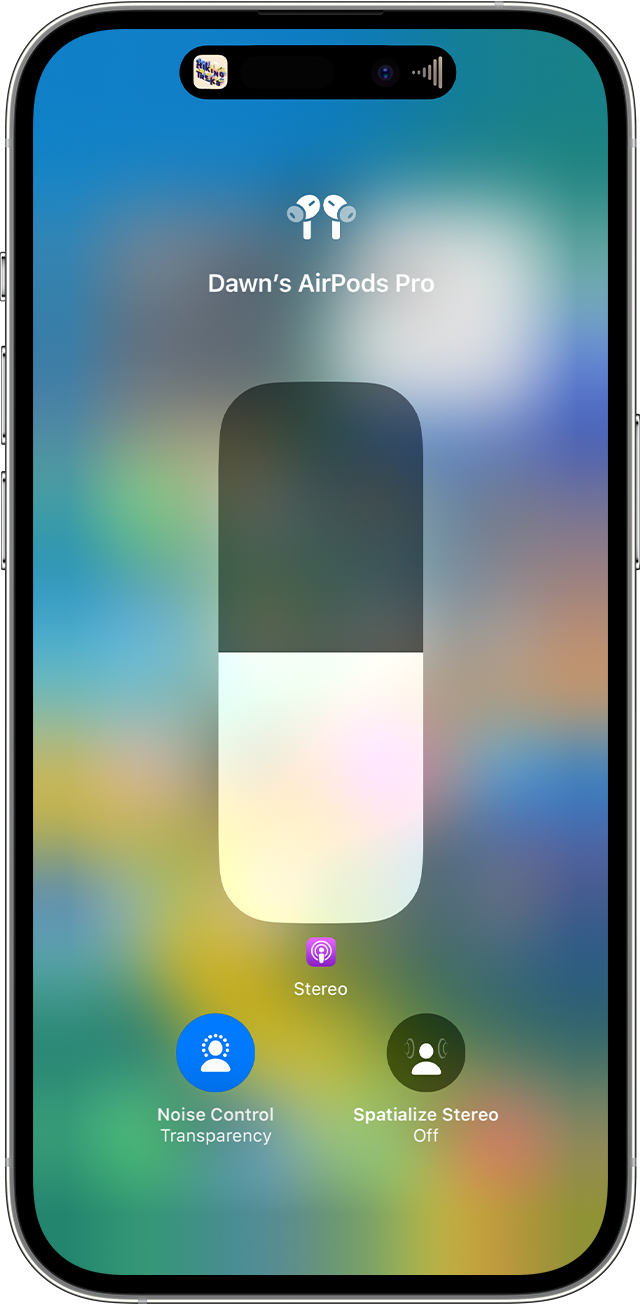
Napauta Vastamelu, Läpikuuluminen tai Pois.
Voit myös muokata melunhallintatiloja ja vaihtaa niiden välillä Asetuksissa:
Kun AirPodit ovat korvissasi ja yhdistettyinä iPhoneesi tai iPadiisi, valitse Asetukset.
Napauta AirPodien nimeä.
Voit vaihtaa melunhallintatilojen välillä napauttamalla Vastamelu, Läpikuuluminen tai Pois. Jos haluat valita AirPods Pro -kuulokkeiden painalluksen tunnistuksen tai AirPods Maxien Melunhallinta-painikkeen avulla käytettävät melunhallintatilat, valitse kaksi tai kolme tilaa Painike vaihtaa välillä: -kohdasta.
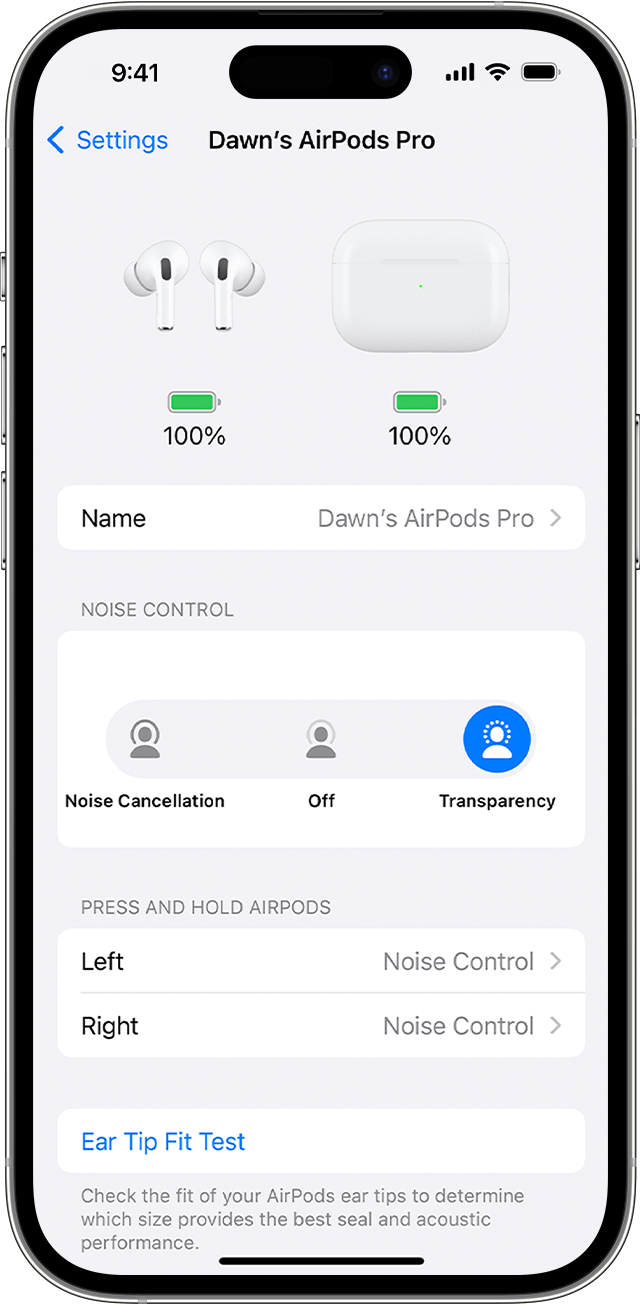
Melunhallintatilojen välillä vaihtaminen Apple Watchissa
Kun kuuntelet ääntä kellollasi, napauta .
Napauta Vastamelu, Läpikuuluminen tai Pois.

Melunhallintatilojen välillä vaihtaminen Macissa
Kun AirPods Pro tai AirPods Max on yhdistetty Maciin, klikkaa valikkorivillä Ohjauskeskus.
Klikkaa Bluetooth.
Valitse AirPods Pro- tai AirPods Max -kuulokkeesi ja sitten Vastamelu, Läpikuuluminen tai Pois.
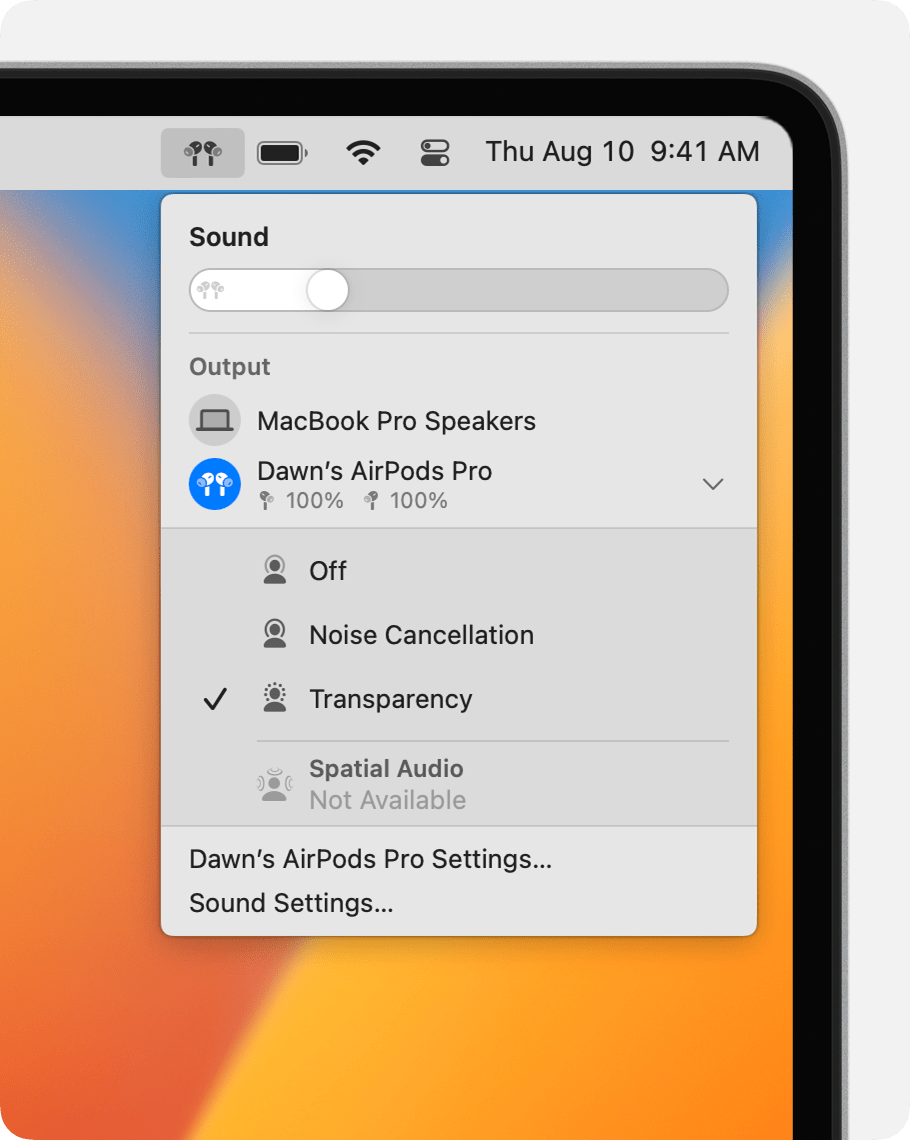
Voit myös valita kaksi tai kolme melunhallintatilaa, joita haluat käyttää AirPods Pro -kuulokkeiden painalluksen tunnistuksen tai AirPods Maxien Melunhallinta-painikkeen avulla:
Kun AirPods Pro- tai AirPods Max -kuulokkeesi on yhdistetty Maciin, valitse Omenavalikko > Järjestelmäasetukset.
Klikkaamalla Vaihda näiden välillä pitämällä painettuna voit valita kaksi tai kolme melunhallintatilaa, joiden välillä haluat vaihdella.
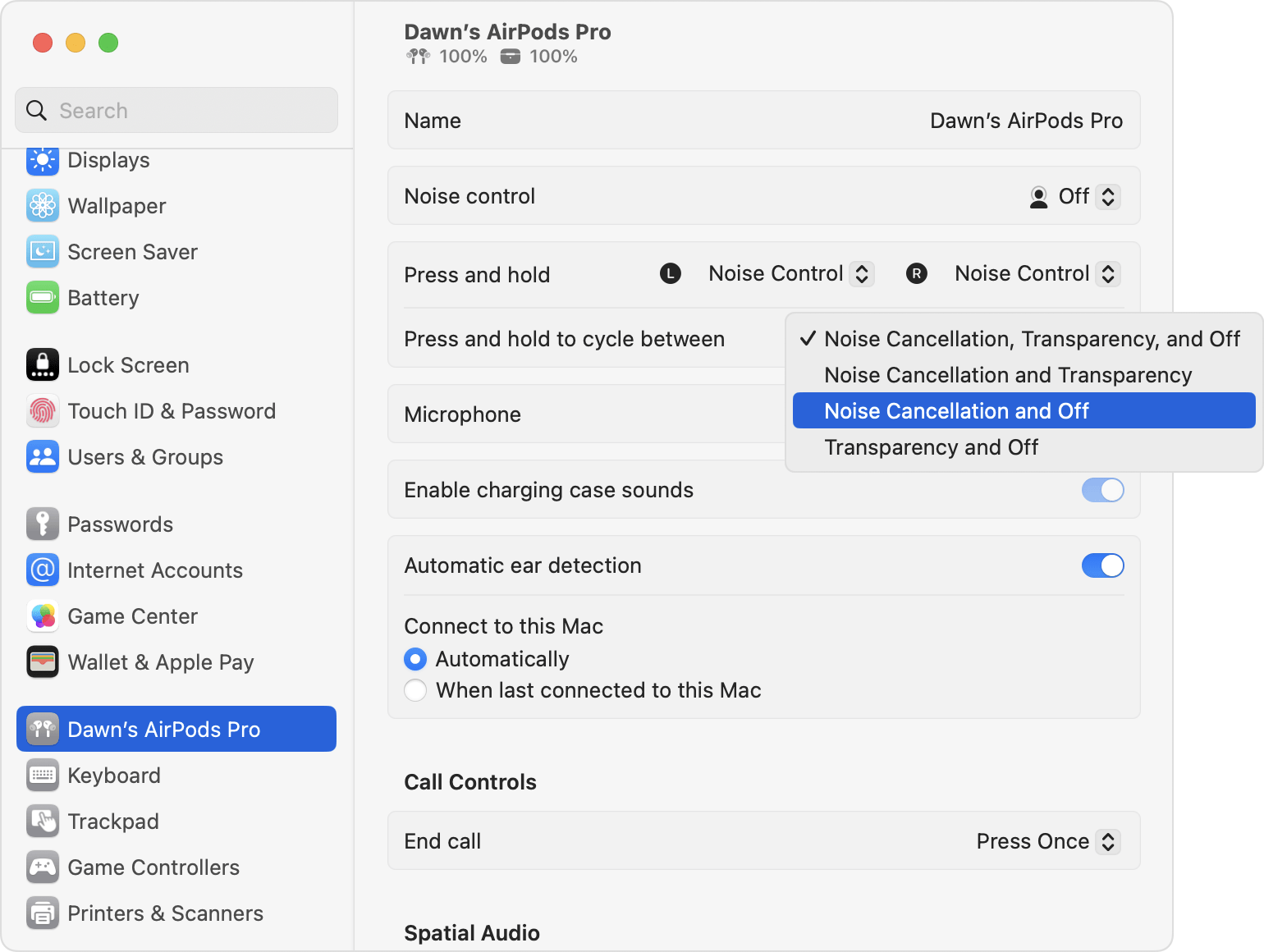
Selvitä, mitä voit tehdä, jos aktiivinen taustamelun vaimennus ei toimi odotetulla tavalla AirPods Pro -kuulokkeissa.